

Por Gina Barrow, Última atualização: March 29, 2018
Você quer saber como enviar fotos ao vivo como GIF no seu iPhone ou iPad? Descubra neste artigo abaixo.
Parte 1. O que são Live Photos no iOS?Parte 2. Como tirar fotos ao vivo em dispositivos iPhone e iPadParte 3. Como compartilhar fotos ao vivo no seu iPhone ou iPadParte 4. Como compartilhar Live Photos como GIF no iPhone e iPadParte 5. Como compartilhar imagens ao vivo como GIF no WhatsAppParte 6. Os prós e contras das Live Photos no iPhone e iPadParte 7. ResumoGuia de vídeo: como podemos extrair fotos de dispositivos iPhone ou iPad
Sabe sobre fotos ao vivo? Continue lendo!
Quais são as imagens ao vivo em seus dispositivos iOS? Live Photos são um novo recurso começando com o iPhone 6 e 6S Plus. Este recurso captura imagens em movimento, não um vídeo, mas uma imagem estática de 15 megapixels de 12 segundos, antes e depois do obturador.
Bastante mágico, mas legal, especialmente para quem deseja usar a imagem como papel de parede, protetor de tela ou simplesmente compartilhá-la com seus amigos. Você pode até compartilhar Live Photos como GIF e compartilhá-las com qualquer pessoa no seu telefone! Confira as diferentes maneiras de tirar Live Photos, salvar e compartilhar com quem você quiser.

Compartilhe imagens ao vivo como GIF no iPhone ou iPad
Tirar fotos ao vivo difícil???
Aqui está uma resposta sobre como tirar fotos ao vivo em dispositivos iPhone ou iPad. Tirar uma foto comum às vezes pode ser um pouco chato. Não contém temperos porque é uma imagem estática.
Às vezes é muito difícil encontrar o ângulo e a exposição corretos ao tirar fotos no iPhone/iPad; até mesmo fotógrafos profissionais também encontram esse problema.
Com o Live Photos no iOS, você pode transformar uma imagem chata em uma peculiar e animada. As Live Photos podem ser ativadas a qualquer momento; você pode até deixá-lo ligado se quiser. Siga as etapas abaixo sobre como tirar Live Photos no seu iPhone e iPad:
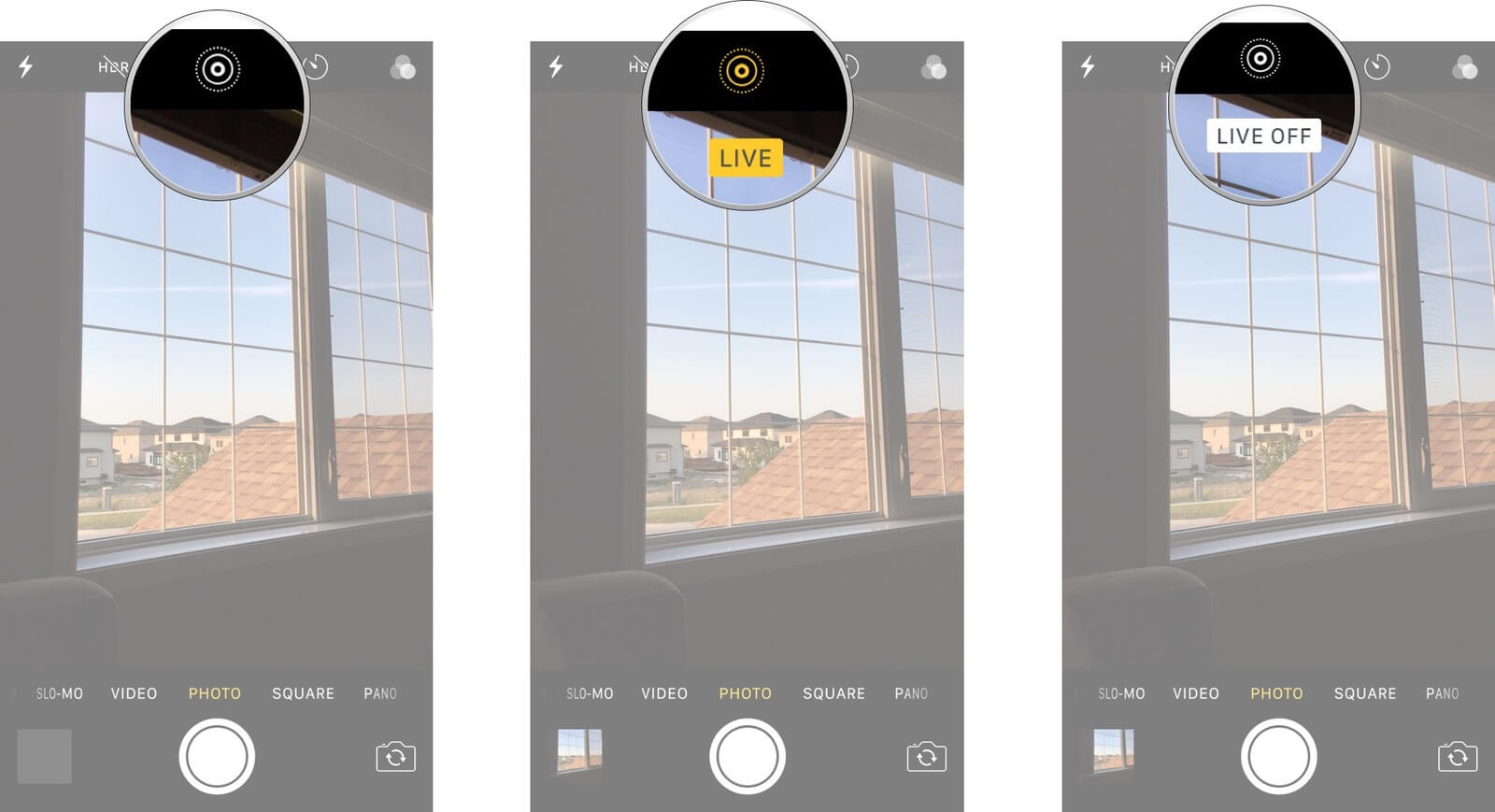
Faça o backup do iPhone com o iTunes
As Live Photos são salvas em sua galeria junto com as outras imagens salvas. À primeira vista, eles podem parecer uma imagem comum, mas quando você pressiona longamente a imagem, ela começa a se mover.
Veja como fazer isso:
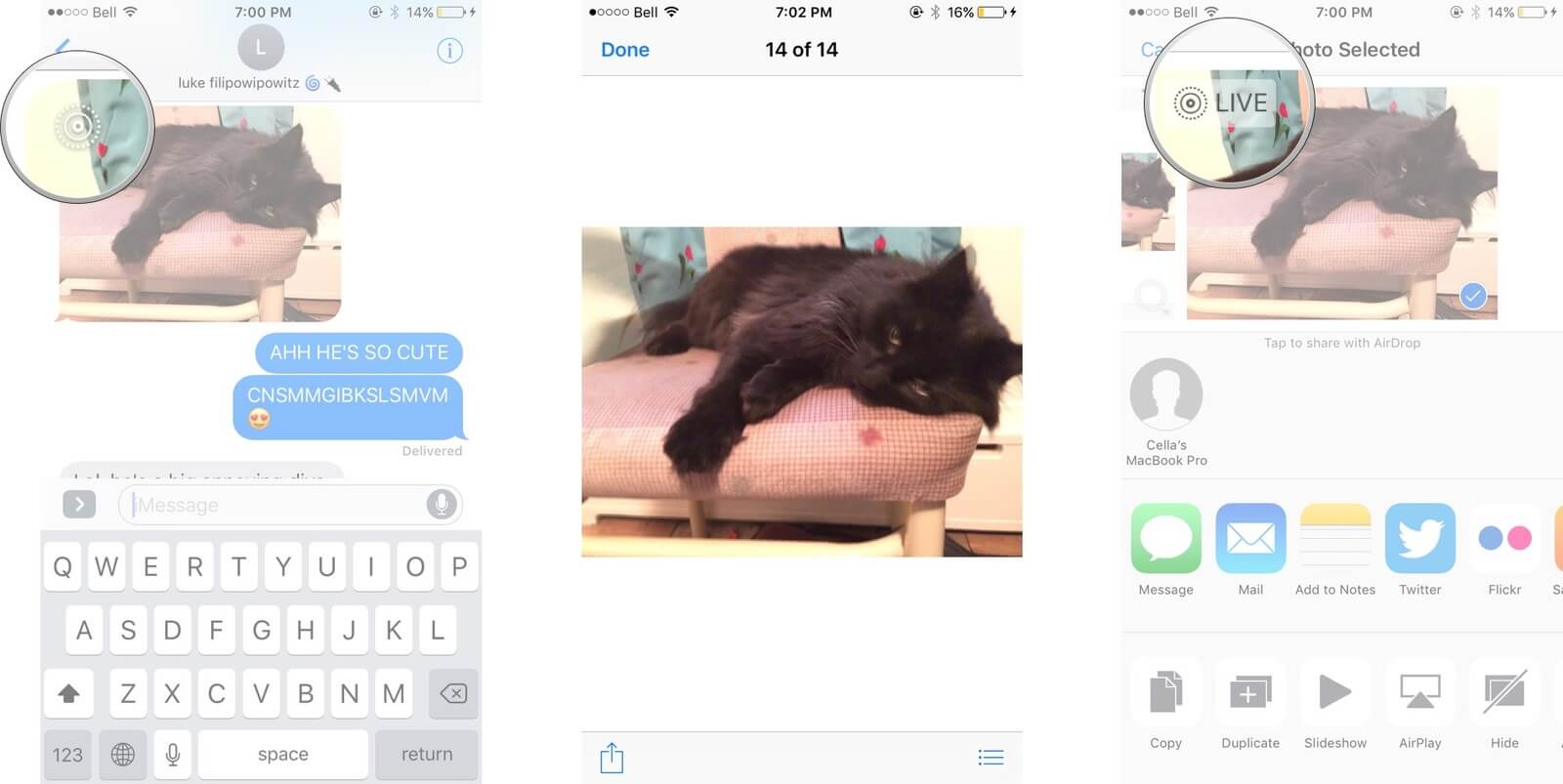
Onde encontrar suas Live Photos
Podemos compartilhar fotos ao vivo?
Depois de salvar as imagens, agora você pode compartilhar Live Photos no iPhone/iPad. Seus amigos certamente vão adorar ver suas imagens em movimento. Você pode enviar essas imagens em movimento para qualquer plataforma compartilhável, como e-mail, SMS/MMS, aplicativos de mensagens, Instagram, Snapchat e muito mais.
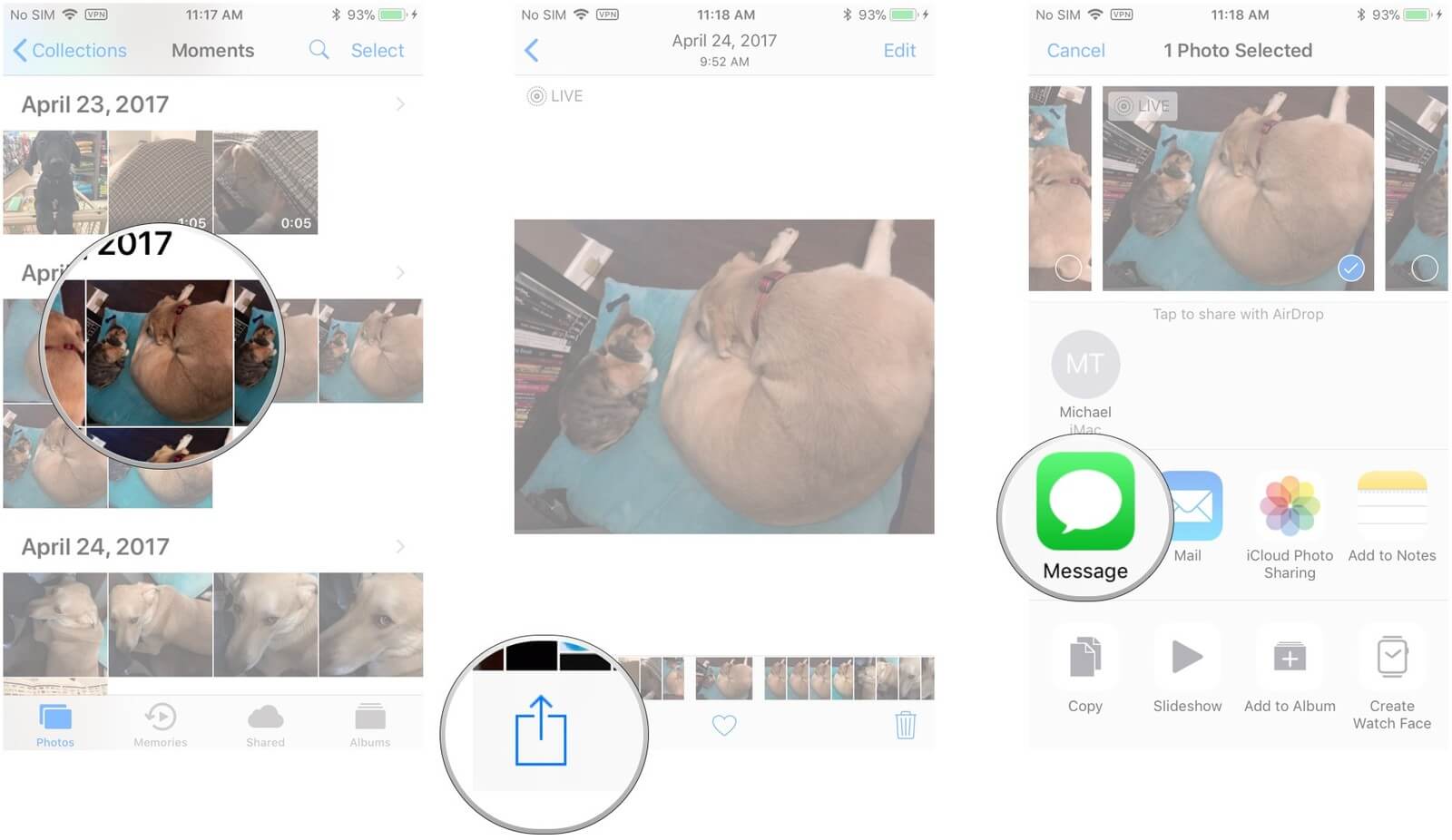
Aqui estão as etapas para compartilhar fotos ao vivo no dispositivo iPhone
Além de enviar e compartilhar, você também pode compartilhe Live Photos como GIF no iTunes no iPhone e no iPad. Sim! Por fim, você pode ficar mais legal aprendendo algumas dicas sobre como criar GIFs e como compartilhar imagens ao vivo como GIF no iPhone e iPad. Confira estes passos:
Agora você pode compartilhar suas fotos ao vivo como GIF a qualquer hora e de qualquer maneira.
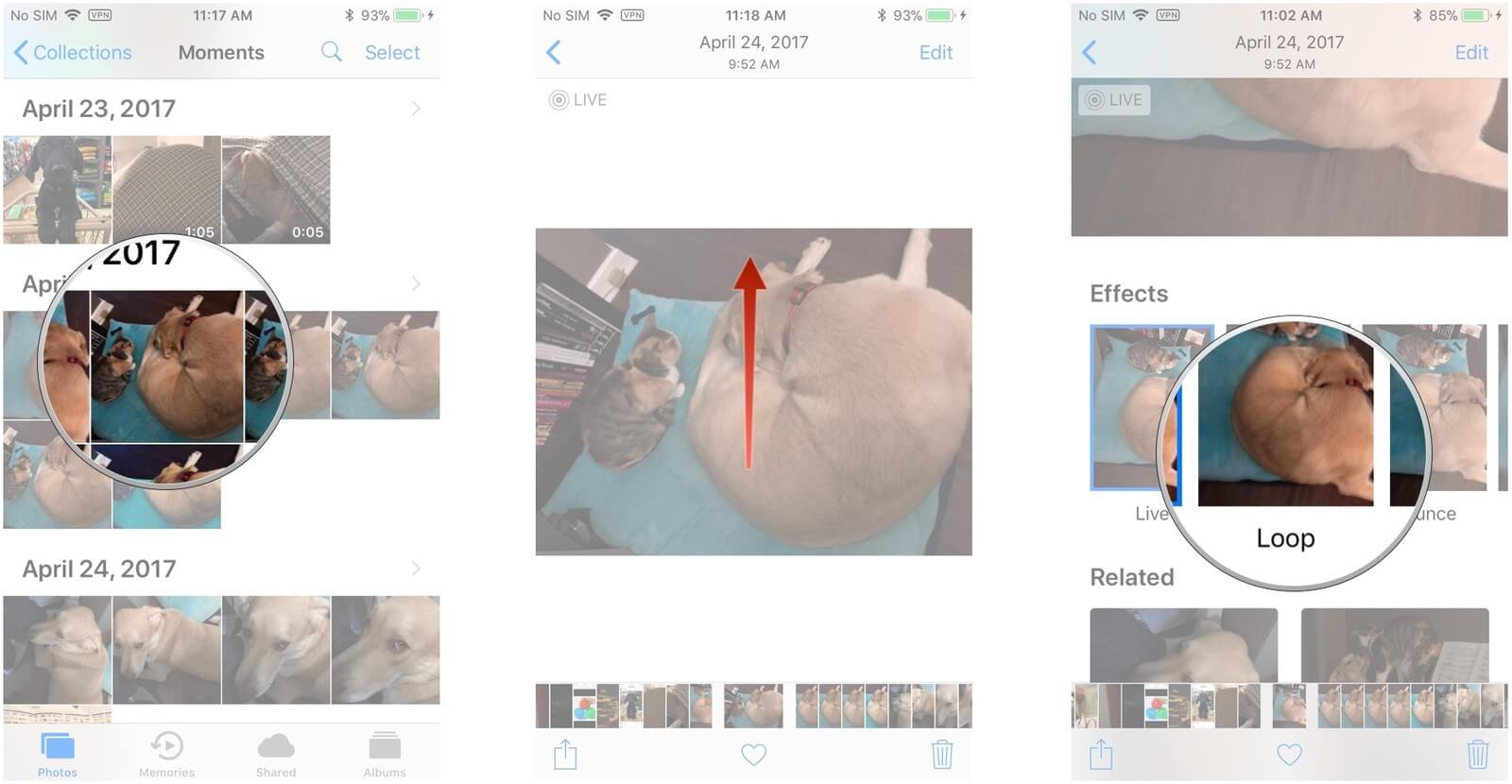
Compartilhe Live Pictures como GIF no iPhone e iPad
Você pode aprender como enviar fotos ao vivo no WhatsApp.WhatsApp agora é o aplicativo de mensagens mais legal do mundo das redes sociais. Todos conversam e compartilham suas histórias no WhatsApp. Você também pode enviar fotos ao vivo como GIF no WhatsApp usando seu iPhone.
Siga estes passos fáceis sobre como ser legal entre seus amigos:
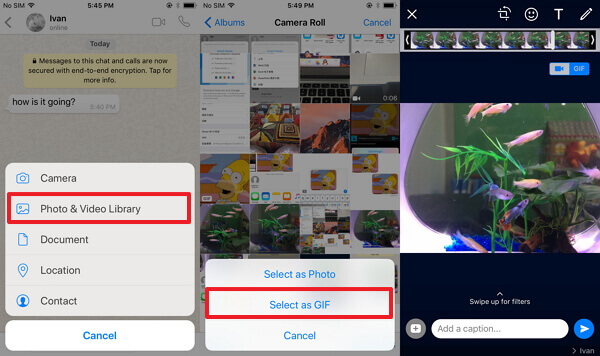
Faça o backup do iPhone com o iTunes
Embora as Live Photos sejam divertidas e fáceis de criar e compartilhar, sempre há dois lados da história. Se você estiver usando o iPhone com frequência, perceberá que tem alguns problemas de espaço em momentos aleatórios e a única maneira de se livrar disso é transferir ou excluir arquivos desnecessários.
Nem todo mundo está satisfeito com esse recurso Live Photo; aqui estão os notáveis prós e contras das Live Photos:
Prós:
Contras:
Familiarizar-se com todas as funções e recursos interessantes do seu iPhone é muito importante porque você descobre coisas novas o tempo todo. Para ficar melhor no circuito, sempre verifique se você tem a atualização mais recente do iOS no seu dispositivo.
Você pode ter o GRATUITA software de terceiros aqui para restaurar fotos excluídas ou perdidas em seus dispositivos iPhone, há um Botão de download para você.
Caso você experimente Live Photos excluídas e não tenha como fazer backups, você pode confiar Programa de recuperação de dados iOS iniciado por FoneDog. Este software eficaz recupera facilmente qualquer arquivo diretamente do dispositivo iOS ou dos backups do iTunes e iCloud.
FoneDog Toolkit- iOS Data Recovery é o programa de recuperação profissional mais confiável do mundo. Artigo relacionado para você refere-se, Como ver fotos excluídas do Instagram e Como acessar fotos do iCloud em 4 etapas fáceis, ambos podem ajudá-lo a recuperar fotos da conta do iPhone ou do iCloud.

Como restaurar fotos em dispositivos iPhone e iPad
Download grátis Download grátis
Aqui está um vídeo para orientá-lo como recuperar fotos excluídas de dispositivos iPhone, basta assistir ao vídeo
Deixe um comentário
Comentário
iOS Recuperação de Dados
3 Métodos para recuperar seus dados apagados do iPhone ou iPad.
Download grátis Download grátisArtigos Quentes
/
INTERESSANTEMAÇANTE
/
SIMPLESDIFÍCIL
Obrigada! Aqui estão suas escolhas:
Excelente
Classificação: 4.7 / 5 (com base em 70 classificações)